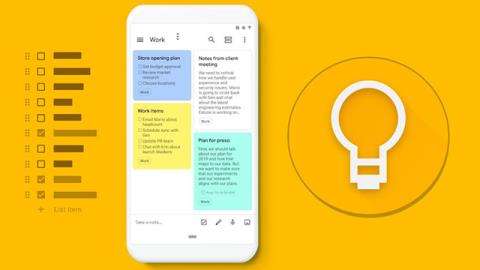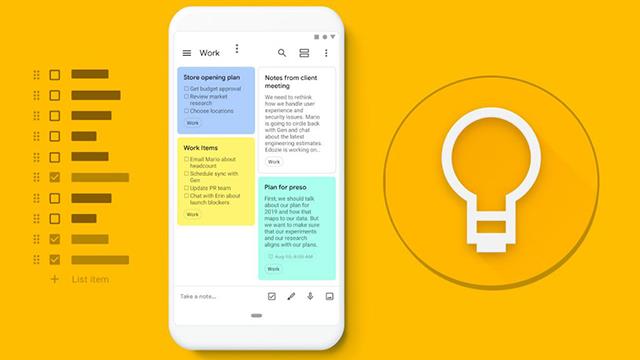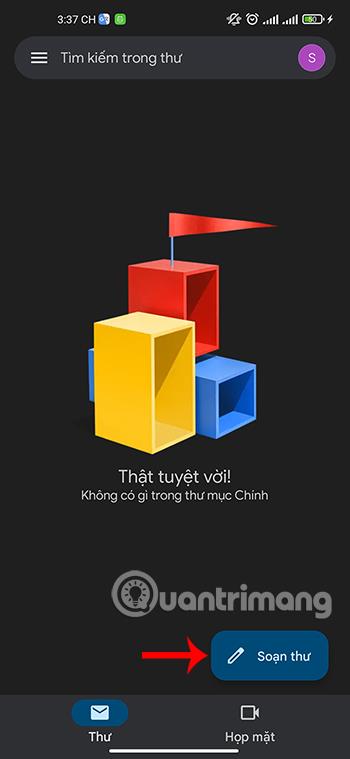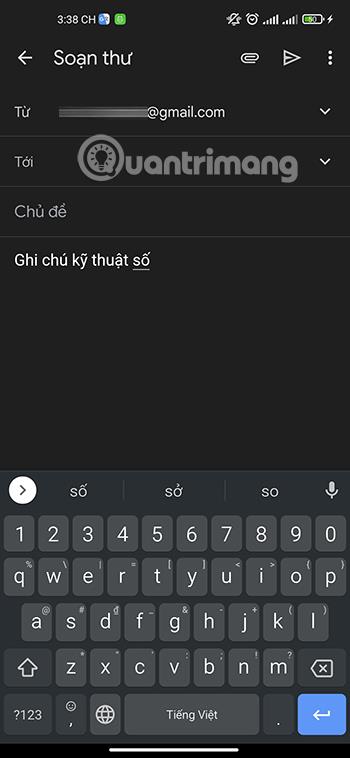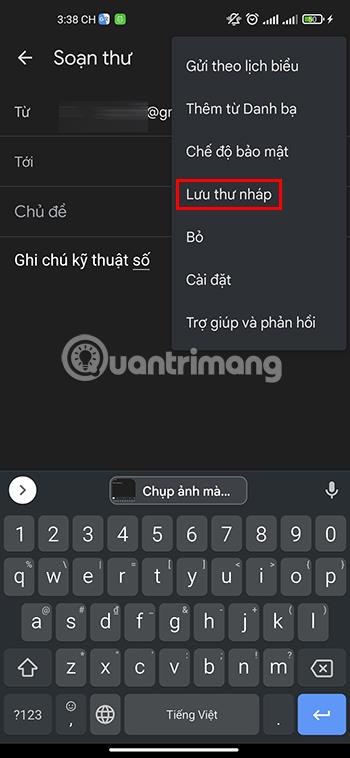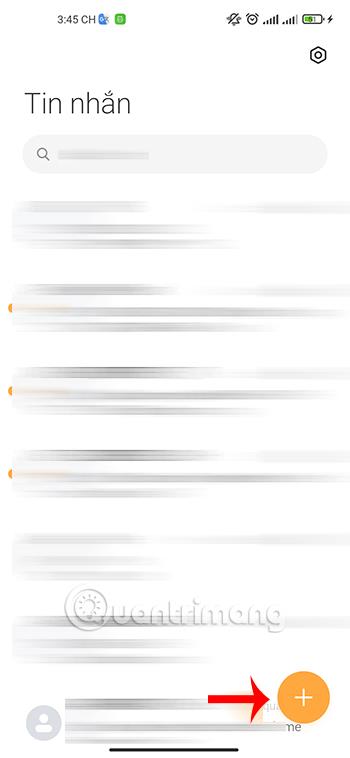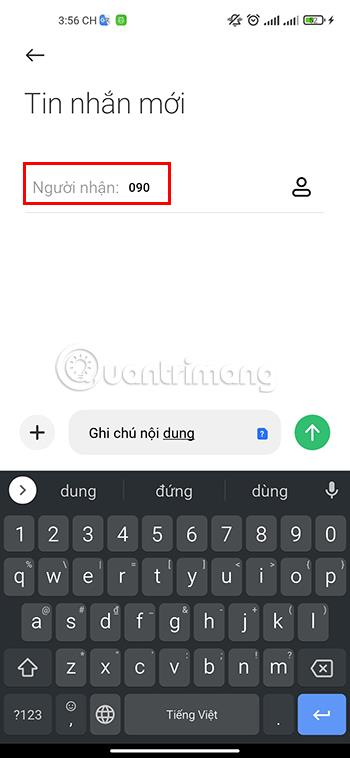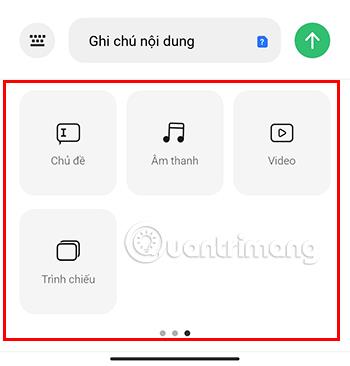Σήμερα υπάρχουν πολλοί διαφορετικοί τρόποι για να κρατάτε σημειώσεις στο Android που θέλετε, είτε υπάρχει σύνδεση δικτύου ή πολύπλοκες εφαρμογές είτε όχι. Αυτές οι εφαρμογές μπορούν ακόμη και να συνδυαστούν μαζί για να βοηθήσουν στην αποθήκευση των απαραίτητων πληροφοριών με μέγιστη αποτελεσματικότητα.
Πίνακας περιεχομένων του άρθρου
Εφαρμογή λήψης σημειώσεων στο Android
Εάν είστε άτομο που έχει τη συνήθεια να χρησιμοποιεί τακτικά σημειώσεις, θα πρέπει να έχετε μια εφαρμογή λήψης σημειώσεων διαθέσιμη στο τηλέφωνό σας Android.
Μπορείτε εύκολα να βρείτε πολλούς τύπους εξαιρετικά πλούσιων, διαφορετικών και ιδιαίτερα δωρεάν εφαρμογών λήψης σημειώσεων στο Google Play. Υπάρχει ένας αριθμός εφαρμογών λήψης σημειώσεων με υψηλή βαθμολογία όπως: Google Keep, Evernote, Dropbox Paper...
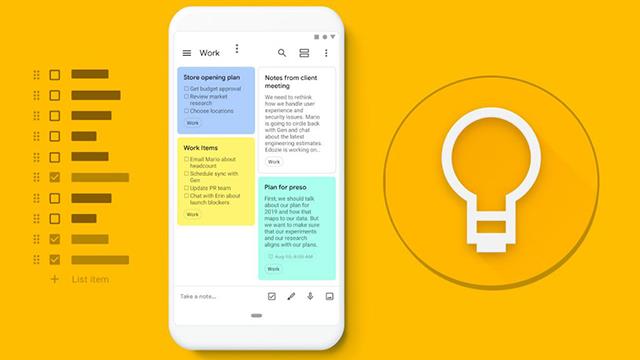
Συγκεκριμένα, αυτές οι εφαρμογές σάς επιτρέπουν να κρατάτε σημειώσεις ακόμα και όταν δεν υπάρχει σύνδεση στο διαδίκτυο. Επιπλέον, μπορείτε να μοιραστείτε πλήρως το σημειωμένο περιεχόμενο σε διαδικτυακές πλατφόρμες όταν έχετε ξανά σύνδεση δικτύου.
Κρατήστε σημειώσεις μέσω email στο τηλέφωνό σας Android
Σε περίπτωση που ξεχάσατε να εγκαταστήσετε κάποια εφαρμογή λήψης σημειώσεων στο τηλέφωνό σας Android, μην ανησυχείτε. Εδώ είναι μια άλλη επιλογή για εσάς. Τα περισσότερα τηλέφωνα Android σήμερα διαθέτουν έναν αριθμό εφαρμογών ενσωματωμένων από προεπιλογή, συμπεριλαμβανομένου του email.
Η πιο συχνά ενσωματωμένη εφαρμογή email σε τηλέφωνα Android είναι το Gmail . Ας προσπαθήσουμε λοιπόν να κρατάμε σημειώσεις με αυτήν την εφαρμογή.
Απλά πρέπει να ανοίξετε το Gmail. Στη συνέχεια κάντε κλικ στο κουμπί Σύνταξη .
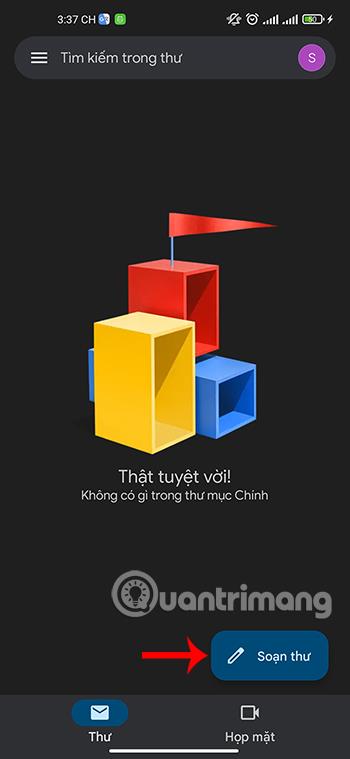
Στη συνέχεια, κρατήστε σημειώσεις για το περιεχόμενο που θέλετε αντί να γράψετε ένα email. Δεν χρειάζεται απαραίτητα να συμπληρώσετε τα στοιχεία του παραλήπτη γιατί το περιεχόμενο που εισάγετε είναι μόνο για την αποθήκευση πληροφοριών και όχι για αποστολή email.
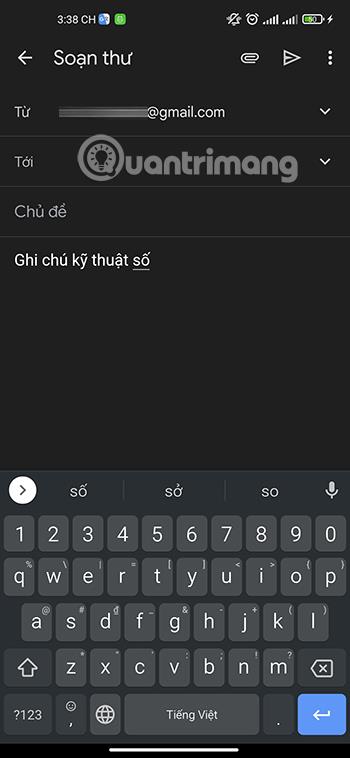
Τέλος, αφού αποθηκεύσετε ό,τι χρειάζεστε, απλώς κάντε κλικ στο εικονίδιο με τις 3 κουκκίδες στην επάνω δεξιά γωνία της οθόνης και επιλέξτε Αποθήκευση προχείρου .
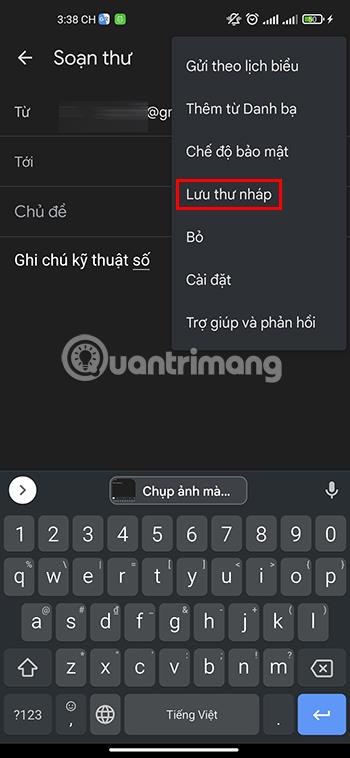
Ή πιο απλά, αφού κρατήσετε μια σημείωση, απλώς πατήστε το κουμπί πίσω βέλους επάνω αριστερά, το Gmail θα αποθηκεύσει αυτόματα το περιεχόμενο για εσάς.
Σε περίπτωση που θέλετε να ελέγξετε το αποθηκευμένο περιεχόμενο, μπορείτε να τα ανοίξετε ξανά στην ενότητα Πρόχειρα στην εφαρμογή Gmail .
Κρατήστε σημειώσεις με το Messages στο Android
Μια άλλη προεπιλεγμένη εφαρμογή στο τηλέφωνό σας που μπορεί επίσης να σας βοηθήσει να κρατάτε σημειώσεις είναι τα Μηνύματα . Σε αντίθεση με άλλες σύγχρονες εφαρμογές επικοινωνίας όπως το Messenger, το Zalo, το Telegram... που απαιτούν σύνδεση δικτύου για να είναι δυνατή η χρήση, το Messages μπορεί να σας βοηθήσει να κρατάτε σημειώσεις οπουδήποτε και οποτεδήποτε.
Απλώς ανοίξτε τα Μηνύματα, επιλέξτε Σύνταξη μηνύματος ή το εικονίδιο + ανάλογα με το τηλέφωνο που χρησιμοποιείτε.
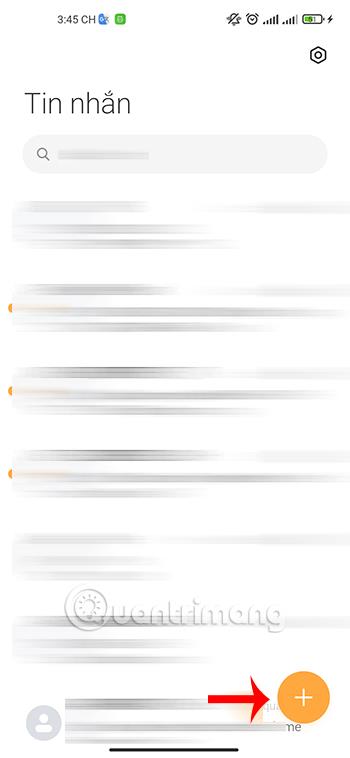
Στη συνέχεια, εισαγάγετε τα στοιχεία του παραλήπτη, είτε είστε ο εαυτός σας είτε οποιοσδήποτε άλλος, επειδή αυτό το μήνυμα δεν αποστέλλεται αλλά χρησιμοποιείται για σκοπούς λήψης σημειώσεων. Στη συνέχεια, μπορείτε ελεύθερα να γράψετε όποιες σημειώσεις χρειάζεστε στην ενότητα Σύνθεση μηνυμάτων κειμένου.
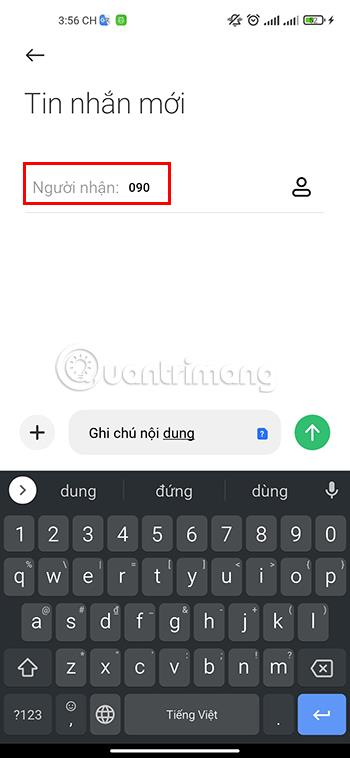
Εκτός από τη δυνατότητα λήψης σημειώσεων σε κείμενο, η εφαρμογή Μηνύματα σε πολλά smartphone Android σάς επιτρέπει επίσης να επεξεργάζεστε περιεχόμενο με εικόνες, βίντεο, ήχους... Επομένως, η λήψη σημειώσεων στην εφαρμογή Τα μηνύματα είναι επίσης εξαιρετικά βολικά, βοηθώντας σας να αποθηκεύσετε τα απαραίτητα πληροφορίες.
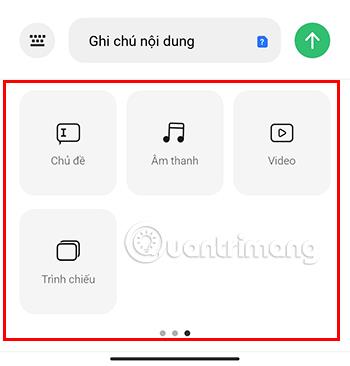
Τέλος, αφού καταγράψετε το περιεχόμενο που θέλετε, απλώς πατήστε το κουμπί πίσω και το τηλέφωνο θα αποθηκεύσει αυτόματα το περιεχόμενο που μόλις εισαγάγατε. Σε ορισμένα τηλέφωνα Android, θα χρειαστεί να κάνετε κλικ στο κουμπί με τις 3 κουκκίδες επάνω δεξιά και να επιλέξετε Αποθήκευση .
Αργότερα, όταν θέλετε να διαβάσετε ξανά το αποθηκευμένο περιεχόμενο της σημείωσης, πρέπει απλώς να μεταβείτε στα Μηνύματα για να βρείτε το περιεχόμενο που αποθηκεύσατε προηγουμένως.
Κρατήστε σημειώσεις στο Android με εγγραφή βίντεο και ήχου
Εκτός από τη λήψη σημειώσεων στο τηλέφωνό σας Android χρησιμοποιώντας κείμενο, μπορείτε επίσης να χρησιμοποιήσετε άλλες μεθόδους, όπως βίντεο και ήχο. Αυτή η μέθοδος επίσης δεν απαιτεί καθόλου σύνδεση δικτύου.
Για σημειώσεις βίντεο, μπορείτε να χρησιμοποιήσετε τη λειτουργία βίντεο που είναι διαθέσιμη στο προεπιλεγμένο ενσωματωμένο λογισμικό κάμερας στο τηλέφωνό σας για να εγγράψετε το περιεχόμενο που θέλετε να αποθηκεύσετε για μελλοντική χρήση.

Εάν χρειάζεται να χρησιμοποιήσετε μόνο ήχο, μπορείτε να χρησιμοποιήσετε την εφαρμογή Εγγραφή που είναι διαθέσιμη στο τηλέφωνό σας για να αποθηκεύσετε τις σκέψεις σας, το περιεχόμενο μιας συνομιλίας...
Η πραγματικότητα έχει δείξει ότι πολλοί άνθρωποι μπορούν να λαμβάνουν πιο εύκολα πληροφορίες όταν οι πληροφορίες μεταφέρονται μέσω ήχου αντί κειμένου. Επιπλέον, η αποθήκευση ήχου θα πάρει επίσης λιγότερο χρόνο, επομένως μπορείτε επίσης να δοκιμάσετε αυτήν τη μέθοδο αντί να κρατάτε σημειώσεις κειμένου με τον συνηθισμένο τρόπο.
Κρατήστε σημειώσεις στο Android τραβώντας φωτογραφίες
Εάν χρειάζεται να αποθηκεύσετε ένα μεγάλο κομμάτι περιεχομένου και έχετε περιορισμένο χρόνο, η λήψη φωτογραφιών είναι επίσης ένας καλός τρόπος για να κάνετε αίτηση. Θα χρειαστεί απλώς να ανοίξετε την εφαρμογή Κάμερα και να τραβήξετε όλο το απαραίτητο περιεχόμενο.

Όταν χρειάζεται να κάνετε έλεγχο, μπορείτε να μεταβείτε στην ενότητα Βιβλιοθήκη στο τηλέφωνό σας για να ελέγξετε το περιεχόμενο που έχετε τραβήξει. Μπορείτε ακόμη να προσθέσετε περιεχόμενο και μικρές σημειώσεις στις φωτογραφίες που τραβήξατε μέσω της ενότητας Επεξεργασία φωτογραφιών απευθείας στο πρόγραμμα προβολής φωτογραφιών του τηλεφώνου σας.